« ブログ人編 | メイン | News Handler編 »
MovableType編
01.Blog Setting
各ブログ別の設定を行います。
ここでは、MovableTypeを使用した設定を行います。
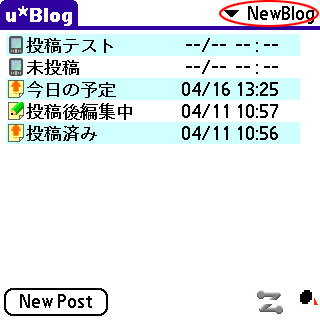
メイン画面より、赤丸部分の「Blog Setting」をタップします。
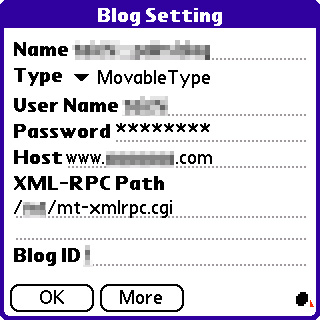
各項目の設定を行います。
・Name
ブログの名前を入力します。名前は必ずしもブログ名と一致している必要はありませんので、適当に付けても構いません。解り易い名前にしましょう。
・Type
MovableTypeに設定します。Version0.7B Build22現在、Typeの設定は、MovableTypeのみが使用できます。MovableTypeのみに使用出来るという事ではありませんし、別のブログシステムでもTypeの設定はMovableTypeのままでエントリー可能です。
・User Name
ブログの管理画面に入るためのユーザーネームを指定します。
・Password
ブログの管理画面に入るためのパスワードを指定します。
・Host
MovableTypeを置いているサーバーのHostURLを指定します。
例) www.あなたのドメイン.com
※最初のhttp://や、最後の/ スラッシュは必要ありません。
・XML-RPC Path
mt-xmlrpc.cgiまでのパスを指定します。
例) /mt/mt-xmlrpc.cgi
※最初に/ スラッシュは必須です。
・Blog ID
あなたのブログのIDを指定します。
02.More Blog Setting
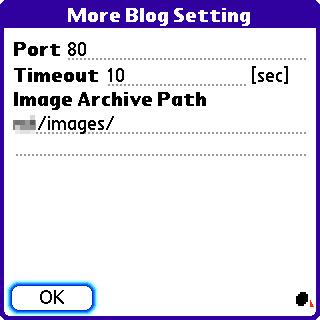
・Port
ここは、デフォルトの「80」のまま変更無しでOK
・Timeout
デフォルトでは「10sec」に設定されています。
通常、「10sec」のままでOKだと思われますが、「Header recieve Error」等が出てエントリーできない場合には、サーバーからのデータ受信に時間が掛かりすぎる(サーバーの状況が重い時に発生する場合が多い)為であるので、この時はここの設定を「20sec」等にして対処しましょう。
私の場合、長文の入力もある為、常に「20sec」にしています。
・Image Aechive Path
サーバー上のどこに画像を置くか?という設定です。
MovableTypeにおいて、Image Aechive Pathの設定は、基本編で設定したBlog Setting内のHostから見た位置を設定します。
<例>Hostが「www.palmwareinfo.com」で画像をアップしたいディレクトリが「http://www.palmwareinfo.com/mt/images/」だった場合、Image Aechive Pathの設定は「mt/images/」になります。※頭に「/ スラッシュ」は付けない事。
投稿者 taichi : 2005年03月11日 16:08
トラックバック
このエントリーのトラックバックURL:
http://www.palmwareinfo.com/uBlog/mt-tb.cgi/11